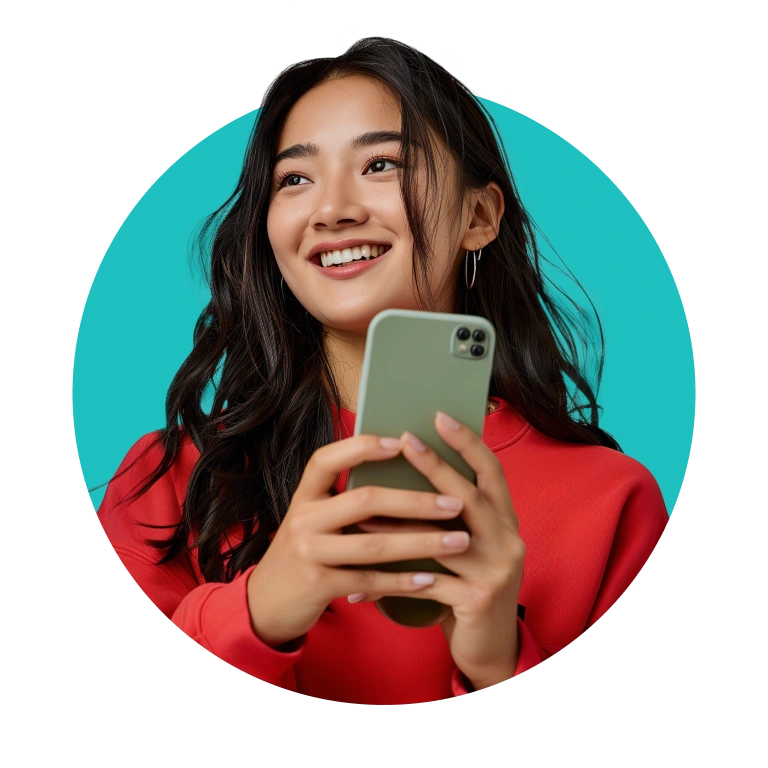Wenn dein Android-Gerät langsam wird oder einfriert, kannst du den abgesicherten Modus nutzen, um herauszufinden, was das Problem ist. Er funktioniert wie ein Diagnosetool, das alle Apps von Drittanbietern vorübergehend deaktiviert und dir hilft, die Ursache für die Probleme deines Geräts zu finden. Wenn du weißt, wie der Modus funktioniert, kannst du Probleme schnell und stressfrei beheben.
Hier erfährst du, wie du den abgesicherten Modus auf Android aktivieren und deaktivieren kannst.
Was ist der abgesicherte Modus auf einem Android-Smartphone?
Der abgesicherte Modus ist eine integrierte Diagnosefunktion, mit der du Probleme lösen kannst, die durch Apps von anderen Anbietern verursacht werden. Wenn du den abgesicherten Modus aktivierst, wird dein Gerät auf die wichtigsten Funktionen und vorinstallierten Apps beschränkt. Alle von dir heruntergeladenen Apps werden vorübergehend deaktiviert.
Wenn Apps von Drittanbietern im abgesicherten Modus isoliert sind, kannst du feststellen, ob eine kürzlich installierte App Probleme wie Einfrieren oder geringe Leistung verursacht. So kannst du die problematische App eingrenzen oder grundlegendere Probleme auf Systemebene identifizieren, bevor du dich für drastische Maßnahmen wie das Zurücksetzen auf die Werkseinstellungen entscheidest.
Warum du den abgesicherten Modus auf Android verwenden solltest
Angenommen, dein Android-Gerät funktioniert plötzlich nicht mehr richtig – Apps stürzen ab und du weißt nicht, was du tun sollst. In solchen Situationen kann der abgesicherte Modus helfen. Hier sind die Gründe dafür:
Um problematische Apps zu identifizieren, die Systemfehler verursachen
Hast du schon mal gemerkt, dass dein Smartphone nach dem Download einer neuen App langsam wird? Das könnte ein Zeichen dafür sein, dass die neu installierte App Probleme mit dem System verursacht. Möglicherweise hat sich ein Virus eingeschlichen, der dein Gerät manipulieren könnte. Wenn du den abgesicherten Modus aktivierst, werden diese App und alle anderen von dir installierten Apps deaktiviert.
Wenn dein Smartphone nach dem Aktivieren des abgesicherten Modus reibungslos funktioniert, ist das ein klares Zeichen dafür, dass eine deiner heruntergeladenen Apps dafür verantwortlich ist. In diesem Fall solltest du die zuletzt installierten Apps nacheinander deinstallieren, bis du die eigentliche Ursache gefunden hast.
Um häufige Abstürze oder Leistungsprobleme zu beheben
Android-Geräte können manchmal mehrmals am Tag abstürzen oder extrem langsam werden. Mit dem abgesicherten Modus kannst du ganz einfach checken, ob das an der Software oder an der Hardware liegt.
Wenn die Abstürze oder die Performance-Probleme im abgesicherten Modus aufhören, liegt das Problem wahrscheinlich an einer App und nicht an deinem Smartphone. Versuch mal, ein paar deiner Apps zu deinstallieren und schau, ob dein Smartphone wieder flüssig läuft.
Um Malware oder beschädigte Apps sicher zu entfernen
Es kann passieren, dass du aus Versehen schädliche Apps oder Spionagesoftware auf dein Smartphone herunterlädst, die dein Gerät gefährden können. Der abgesicherte Modus löst dieses Problem auf sichere Weise. Schädliche Apps können den Zugriff auf die normalen Funktionen deines Geräts verhindern. Wenn du den abgesicherten Modus aktivierst, werden sie deaktiviert. Anschließend kannst du sie ohne Probleme löschen und dein Gerät wieder normal nutzen.
Um Apps zu testen, die den Akku belasten
Ist dein Akku schneller leer als sonst? Vielleicht läuft im Hintergrund eine App, die deinen Akku leer saugt. Um das zu verhindern, schalte den abgesicherten Modus ein.
Dann achte drauf, ob sich die Akkulaufzeit verbessert. Wenn ja, weißt du, dass eine deiner Apps dafür verantwortlich ist. Jetzt kannst du deine Apps einzeln testen, um die Akkufresser zu finden und deinen Akku zu schonen.
Um Netzwerk- und Verbindungsprobleme zu beheben
Wenn dein Smartphone Probleme mit der Verbindung zu WLAN, Bluetooth oder mobilen Daten hat, könnte das daran liegen, dass einige Apps die Netzwerkverbindung stören. Im abgesicherten Modus kannst du überprüfen, ob das Problem bei einer App liegt und nicht an einem Netzwerk- oder Hardwareproblem.
Wenn die Verbindungsprobleme im abgesicherten Modus verschwinden, solltest du die zuletzt installierten Apps überprüfen, um die App zu finden, die das Problem verursacht.
So kannst du den abgesicherten Modus auf Android aktivieren
Wenn du eines dieser Probleme hast, kannst du den abgesicherten Modus auf diese Weise aktivieren und dein Gerät wieder normal nutzen:
Wenn das Telefon eingeschaltet ist
- Halte die Ein/Aus-Taste ein paar Sekunden lang gedrückt, bis das Ein-/Ausschaltmenü erscheint.
- Halte im Menü Ein/Aus die Option Neustart gedrückt, bis du gefragt wirst, ob du im abgesicherten Modus neu starten möchtest.
- Bestätige mit OK oder Im abgesicherten Modus neu starten.
Wenn das Telefon ausgeschaltet ist
- Halte die Ein/Aus-Taste auf deinem Android-Smartphone gedrückt.
- Drücke sofort die Lautstärketaste nach unten und halte sie gedrückt, sobald das Gerät startet.
- Halte die Lautstärketaste nach unten gedrückt, bis das Gerät vollständig hochgefahren ist.
Das war’s schon. Sobald dein Smartphone eingeschaltet ist, wird unten auf dem Bildschirm Abgesicherter Modus angezeigt.
Hinweis: Wenn du den abgesicherten Modus aktivierst, wird auf deinem Gerät vorsichtshalber automatisch der Flugmodus aktiviert. Dieser Modus deaktiviert die drahtlose Kommunikation des Geräts, wie z. B. Mobilfunkdaten, WLAN und Bluetooth.
Der Flugmodus schränkt jedoch die Funktionalität deines Geräts ein. Um Funktionen zu nutzen, die eine Netzwerkverbindung erfordern, wie z. B. Telefonieren, GPS oder die Verbindung zu WLAN, musst du den Flugmodus deaktivieren.
So kannst du den abgesicherten Modus auf Android deaktivieren
Wenn du im abgesicherten Modus dein Problem lösen konntest, wie kommst du wieder raus? Mach einfach Folgendes:
- Halte die Ein/Aus-Taste gedrückt, bis das Menü erscheint.
- Tippe auf Neustart oder Ausschalten (wenn Neustart nicht verfügbar ist).
- Wenn du Ausschalten ausgewählt hast, schalte dein Gerät wieder ein, indem du erneut die Taste Ein/Aus drückst.
- Überprüfe nach dem Neustart deines Telefons, ob die Anzeige Abgesicherter Modus unten auf dem Bildschirm verschwunden ist.
Wenn diese Anzeige nicht erscheint, befindet sich dein Gerät wieder im normalen Betriebsmodus.
Sichere dein Android-Gerät mit dem abgesicherten Modus
Jetzt kennst du die Vorteile des abgesicherten Modus. Du kannst ihn also als erste Option nutzen, wenn du Probleme mit Apps auf deinem Android-Gerät hast. Wenn dein Smartphone mal verrückt spielt, schalte einfach den abgesicherten Modus ein, um das Problem ohne großen Aufwand zu beheben. Wenn das Problem aber auch im abgesicherten Modus nicht verschwindet, sichere deine wichtigen Daten und setze dein Gerät auf die Werkseinstellungen zurück. Wenn die Probleme nach dem Zurücksetzen immer noch da sind, bring dein Gerät für eine genauere Diagnose zu einem Fachgeschäft, damit das Problem behoben werden kann.
Häufig gestellte Fragen
Warum bleibt mein Smartphone im abgesicherten Modus hängen?
Wenn dein Android-Smartphone im abgesicherten Modus hängen bleibt, kann das an einer fehlerhaften Lautstärke- oder Ein-/Aus-Taste oder an einem aktuellen Softwareproblem liegen. Um das Problem zu beheben, starte dein Smartphone neu oder überprüfe, ob versehentlich Tasten gedrückt werden, beispielsweise wegen einer eng anliegenden Schutzhülle.
Warum ist mein Smartphone plötzlich in den abgesicherten Modus gewechselt?
Dein Smartphone kann automatisch in den abgesicherten Modus wechseln, wenn es einen Systemfehler oder einen Konflikt mit einer Drittanbieter-App erkennt. Dies kann auch unbeabsichtigt passieren, wenn eine Taste wie die Lautstärketaste beim Starten zu lange gedrückt wird.
Wo finde ich den abgesicherten Modus in den Samsung-Einstellungen?
Es gibt keine direkte Option für den abgesicherten Modus im Einstellungsmenü. Du kannst ihn aber über die Tasten deines Smartphones aufrufen. So geht’s: Halte die Ein/Aus-Taste gedrückt > tippe und halte Ausschalten, bis die Option Sicherer Modus erscheint.